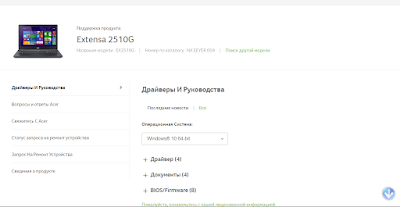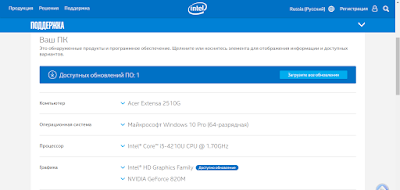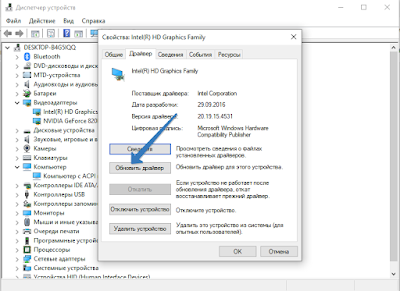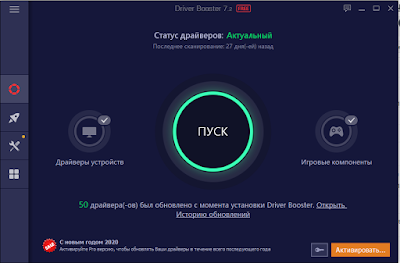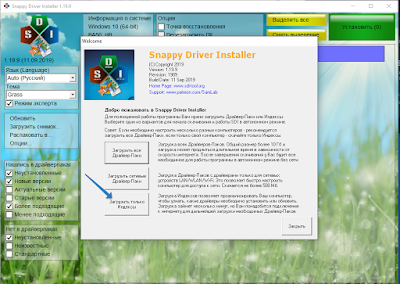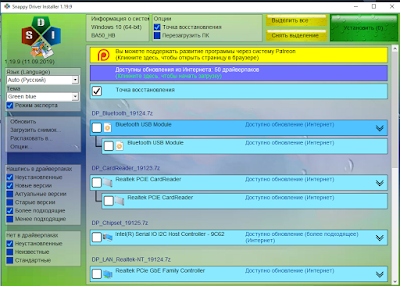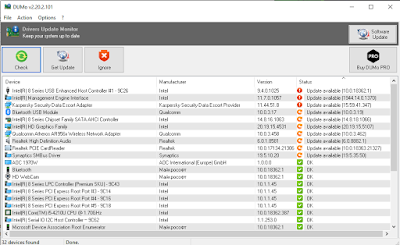-Метки
берёт берет биссер браузеры вышивка вязание кайма вязание юбки вязание аксессуары вязание вилка вязание детям вязание для дома крючек вязание для дома спицы вязание кайма вязание круглой кокетки вязание кружево вязание крючек воротники вязание крючек для дома вязание крючек женское вязание крючек узоры вязание крючек уроки вязание мочалки вязание мужчинам вязание обувь крючком вязание рюши вязание следилка вязание следки тапочки вязание собакам вязание соединение мотивов вязание спицами женское вязание спицами узоры вязание спицы вязание сумки вязание сумки крючек вязание теневого рисунка вязание теневой узор вязание узоры для расширения полотна вязание узоры спицами вязание укороченые ряды вязание уроки вязание шляпки вязание шнуров вязание юбки дела домашние друзья жаккард жизнь зверье мое здоровье игрушки интересное ирландское кружево клипарт книги компьютерная грамотность красота и здоровье красота и мода кулинария ли-ру лирика люди мои работы нейросеть мудрость музыка новый год обувь плагины полезности помощь притча программы пряжа работа в нейросети разделители рамочки религия рукоделие скрап набор схема схемы телефон уроки по платкам уроки фотошоп учеба филейка фильмотека фитнес фоны фракталы художники цветоводство шалибактусышарфы шапки шитье юмор
-Музыка
- Andain feat. Mavie Marcos - You once told me...
- Слушали: 390 Комментарии: 0
- Sting - Shape of my heart
- Слушали: 61099 Комментарии: 0
- Оттепель
- Слушали: 4161 Комментарии: 0
- Константин Меладзе "Опять метель..."
- Слушали: 6085 Комментарии: 0
- Светлана Лазарева - Мама
- Слушали: 6092 Комментарии: 1
-Видео

- Один народ. Одна страна. Одна судьба. Ча
- Смотрели: 177 (0)
-Поиск по дневнику
-Статистика
Создан: 20.03.2010
Записей: 32085
Комментариев: 768
Написано: 47281
Записей: 32085
Комментариев: 768
Написано: 47281
Установка и обновление драйверов в Windows. |
Цитата сообщения Владимир_Шильников
Установка и обновление драйверов в Windows.
https://friisofting.blogspot.com/2020/01/windows_31.html#moreКак установить и обновить драйвера в "Виндовс"?
Как это сделать проще и надо-ли это делать вообще, если всё более-менее работает нормально?
Эти вопросы чаще всего возникают после покупки нового компьютера с предустановленной "Виндовс" или после переустановки системы по какой-либо причине.
Если на третий вопрос можно ответить сразу и однозначно - да, то с ответом на первый
(и, наверное, главный вопрос) немного сложнее...
Вернее, дольше.
Хотя, если вас устраивает работа компьютера, то можно и не делать этого, но лучше, всё-таки, провести эту процедуру, так как актуальное программное обеспечение улучшает работу и надёжность вашего устройства.
Многие сталкиваются с этой проблемой после того, как переустанавливают операционную систему на своём ноутбуке.
Вообще есть несколько основных способов решить данную задачку и ответить на поставленный вопрос.
1-ый вариант - это использовать, если есть, диск или флешку с драйверами (обычно при покупке установочный диск и диск с драйверами идёт в комплекте);
2-ой - заглянуть на сайт производителя компьютера или ноутбука и посмотреть, что они предлагают для решения этого вопроса. Чаще всего там есть весь набор, как драйверов, так бывает и программы для их обновления.
В данном случае - это "Acer"... Значит, если у кого тоже чудо техники от них, то вам Сюда!
Загружаем там их программу для определения серийного номера устройства, запускаем...
Выскакивает вот такое окошко:
Копируем номер, вставляем его на сайте в соответствующее поле и получаем результат поиска по вашей модели. По моему запросу нарисовалась вот такая картинка:
Скачиваем нужные нам драйвера и устанавливаем их с помощью "Диспетчера устройств" через (правый клик мышкой -> обновить драйвер -> "Выполнить поиск драйверов на этом компьютере. Поиск и установка драйверов вручную").
Также можно зайти и на сайт производителя вашего процессора и видеокарты (или видеокарт).
Например, в данном случае процессор "Intel", следовательно надо на Сайт поддержки "Интел"
У них есть программа для автоматического обновления драйверов их продуктов. Называется она "Intel® Driver & Support Assistant"
Скачиваете, устанавливаете, запускаете...
В итоге происходит автоматическое сканирование вашего компьютера и выдаётся на сайте полная информация о нём: установленном оборудовании, драйверах и, если требуется, их обновлении.
Как видно из скриншота, указаны две видеокарты "Intel" и "nvidia", следовательно нужно заглянуть ещё и Страницу загрузки драйверов "nvidia"
Подбираем там драйвер для своей видеокарты, скачиваем его и устанавливаем его опять-же через "Диспетчер устройств";
3-тий вариант - использовать встроенные штатные средства операционной системы, такие, как "Обновление системы" (Параметры -> Обновление и безопасность, отметив там в "дополнительных параметрах" получение обновлений для других продуктов) и с помощью "Диспетчера устройств", пройдясь вручную по каждому устройству в свойствах или по правому клику мышки:
Но, это слишком затратное по времени, да и по смыслу, дело :-) (редко, когда это действо даёт результат).
Так что этот способ, наверное, лучше оставить на потом, когда будет лишнее свободное время и другие способы не дадут нужного результата :-)
Ну, и наконец, 4-ый вариант - это использование сторонних программ...
Их не так много, но, они всё-таки есть, как в бесплатном, так и в платном исполнении.
Давайте начнём, конечно-же, с бесплатных...
Что-же удалось найти на данный момент из бесплатного?
Надо отметить, наиболее достойные и без особых подвохов...
Driver Booster 7 Free
"Snappy Driver Installer"
"Думо" - хороша, для поучения актуальной информации о состоянии драйверов компьютера. Установка и обновление возможно только в платной версии.
Ну вот, вроде-бы, если кратенько и всё...
Думается, этого перечня вполне достаточно, что-бы можно было обновить всё, что возможно и привести компьютер в надлежащее рабочее состояние.
Удачного вам обновления и стабильной работы вашего компьютера! :-)
Понравилось: 1 пользователю
| Комментировать | « Пред. запись — К дневнику — След. запись » | Страницы: [1] [Новые] |